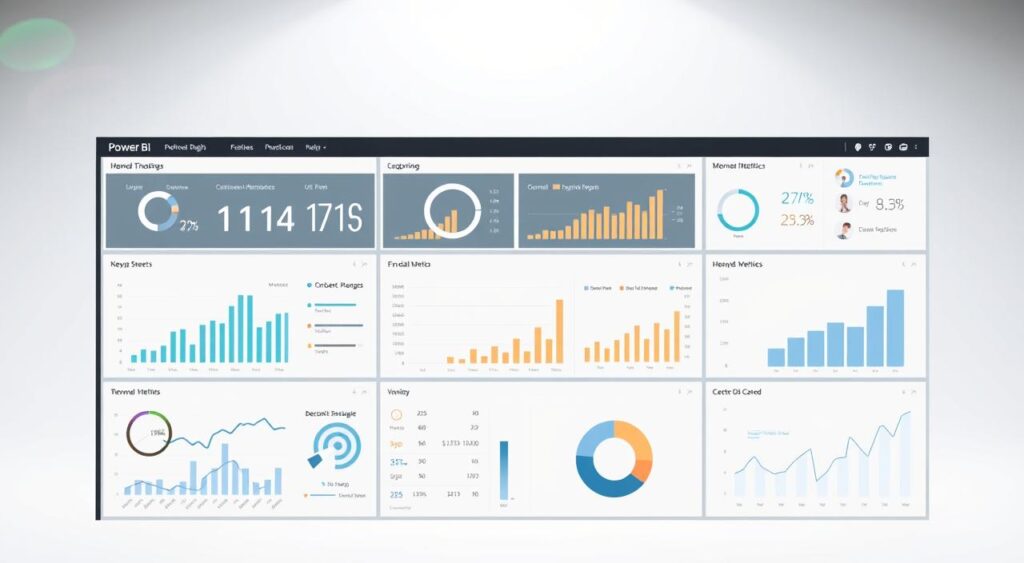
¿Te has preguntado si es posible transformar montones de datos en decisiones claras y rápidas? Este artículo ofrece una guía práctica para aprender cómo crear un dashboard en Power BI paso a paso y sin complicaciones. crear un dashboard en Power BI
Power BI figura como líder en análisis según Gartner. Un dashboard reúne KPIs y visuales para visualizar y analizar datos en tiempo real.
Te mostraremos planificación, selección de gráficos y temas coherentes. También abordaremos modelado, interactividad y seguridad al publicar en la nube.
Al seguir este camino podrás preparar los datos, aplicar DAX básico y diseñar con criterios UX que mejoren lectura e impacto. El resultado será un panel útil para orientar decisiones y convertir información en acciones.
Conclusiones clave
- Aprende paso a paso a crear dashboard power con objetivos claros.
- Un buen diseño facilita la lectura rápida de KPIs y datos relevantes.
- La preparación y modelado evitan retrabajo y errores comunes.
- Las visualizaciones interactivas convierten información en insights accionables.
- Publicar con seguridad permite acceso y colaboración desde cualquier dispositivo.
Qué es un dashboard y por qué es clave para la toma de decisiones basada en datos
El valor de un tablero reside en transformar datos dispersos en señales claras para la acción. Un dashboard concentra KPIs y métricas clave en gráficos y tablas. Ofrece una visión del rendimiento en tiempo real para quienes toman decisiones.
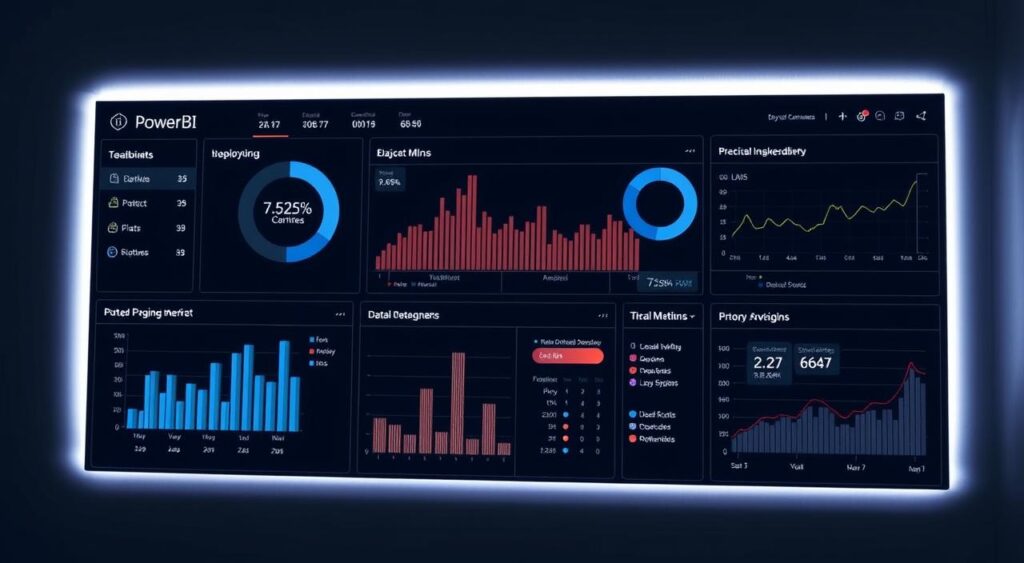
Definición: KPIs, gráficos y tablas para ver rendimiento
Definimos un dashboard como la vista consolidada de KPIs y métricas en formatos visuales. Muestra resultados por canal, región o proceso y permite comparar periodos.
Importancia para el negocio y la toma de decisiones
Un buen panel prioriza indicadores relevantes y evita ruido. Así, los usuarios no técnicos acceden a información clara y actúan con rapidez.
- Identificar tendencias: detectar patrones y desviaciones.
- Actuar con agilidad: tomar decisiones basadas datos en la manera más rápida posible.
- Alineación: elegir KPIs que reflejen objetivos y mejoren el rendimiento del negocio.
Power BI como herramienta líder para visualizar y analizar datos
Conectividad y visualización se unen para convertir datos dispersos en respuestas claras.
La plataforma conecta archivos locales, bases de datos y servicios en la nube mediante la opción «Obtener datos». Soporta modos Import y DirectQuery, lo que permite elegir entre rendimiento y actualizaciones casi en tiempo real.
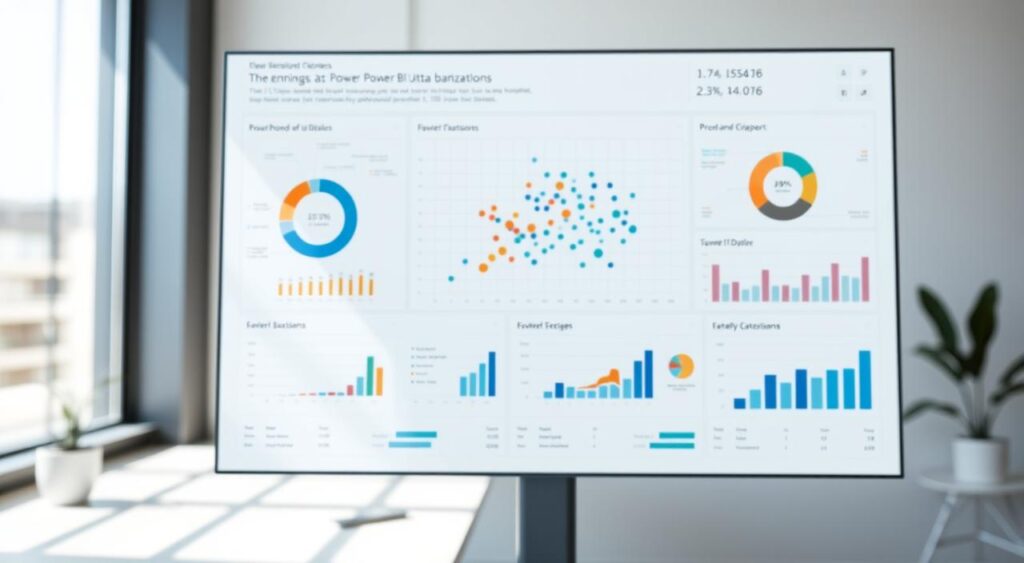
Capacidades clave: crear un dashboard en Power BI
Ofrece visualizaciones interactivas y la posibilidad de añadir visuals personalizados. Así, los usuarios obtienen paneles que transforman datos en insights accionables.
Novedades y ecosistema
Los temas configurables vía JSON garantizan coherencia de marca. Además, con Microsoft Fabric existe un Developer Mode para control de versiones y colaboración técnica.
- Conectar múltiples fuentes, unificar información y publicar en la nube con seguridad.
- Elegir Import o DirectQuery según necesidades de actualización y rendimiento.
- Extender capacidades con visuals y temas para acelerar la creación de paneles.
- Aplicar gobernanza: nomenclaturas, áreas de trabajo y datasets certificados para la organización.
Resultado: una solución madura que ayuda a analizar datos de manera efectiva y a crear dashboard power reutilizables alineados con objetivos y decisiones basadas en información en tiempo real.
Planifica tu cuadro de mando: objetivos, KPIs y storytelling
Antes de diseñar, fija qué decisiones debe soportar el panel y quién las tomará. Definir esto permite traducir metas del negocio en métricas medibles.
Define objetivos y KPIs por área
Selecciona KPIs accionables para cada proceso. Prioriza indicadores que respondan preguntas guía: qué, por qué y cómo actuar.
Storytelling para decisiones basadas datos
Usa la narrativa visual para contextualizar métricas. Resalta patrones y tendencias que lleven a una conclusión clara.
Diseño UX: jerarquía, colores y claridad
Organiza la pantalla en tres niveles: KPIs críticos arriba, tendencias en el centro y detalles abajo. Aplica una paleta corporativa y formatos coherentes para mejorar la lectura.
- Simplicidad: elimina elementos innecesarios.
- Formato consistente: fechas, unidades y separadores homogéneos.
- Validación: prueba con usuarios y documenta definiciones y fuentes.
| Área | KPI sugerido | Decisión soportada | Formato |
|---|---|---|---|
| Ventas | Ingresos mensuales | Ajustar objetivos | € / mes |
| Operaciones | Tasa de cumplimiento | Reasignar recursos | % |
| Marketing | Coste por lead | Optimizar canales | € / lead |
Recopila y prepara datos de forma efectiva antes de diseñar
Antes de diseñar, garantiza que la fuente de datos entregue información limpia y consistente. Esto evita retrabajo y mejora la confianza en las métricas.
Elegir y conectar fuentes: Import vs DirectQuery y nube
Usa Obtener datos para conectar archivos locales, bases de datos o servicios en la nube. Valora latencia, volumen y frecuencia de actualización al seleccionar la conexión.
Import crea una copia local y mejora rendimiento. DirectQuery consulta el origen y ofrece datos casi en tiempo real. Elige según gobernanza y necesidades de actualización.
Limpieza: duplicados, valores perdidos y formato
Aplica un flujo de limpieza: elimina duplicados y decide si imputas o borras valores perdidos.
Estandariza el formato de fechas, nombres y códigos. Corrige errores de entrada y normaliza variables para integrar conjuntos datos múltiples.
Modelo de datos: tablas, claves y revisar relaciones
Define tablas claras con claves únicas y dimensiones bien formadas. Ajusta cardinalidad y dirección para evitar ambigüedades.
Revisa siempre Modelo > Relaciones > Administrar relaciones en power desktop para validar integridad. Prueba la actualización una vez aplicada la transformación.
- Documenta diccionarios de datos y reglas de calidad.
- Considera particiones o agregaciones si el volumen crece.
- Valida coherencia de métricas antes de diseñar el dashboard power.
Cómo crear un dashboard en Power BI paso a paso
El primer paso es alinear el conjunto de datos con los objetivos que buscas medir. Valida que las tablas cubren las preguntas clave y que existen campos para KPIs, fechas y dimensiones.
Selecciona y valida el conjunto de datos
En la vista Modelo revisa claves, relaciones y cardinalidad. Prueba consultas simples para confirmar coherencia de valores y periodos.
Construye visualizaciones en Informe: crear un dashboard en Power BI
Arrastra campos y ajusta agregaciones. Usa barras/columnas para comparaciones, líneas para tendencias, dispersión para correlaciones y sectores para proporciones.
Temas, formato y mejores prácticas
Aplica temas JSON para consistencia. Define paleta, tipografías y etiquetas claras. Limita la variedad de gráficos para priorizar la lectura y la narrativa de negocio.
DAX básico y análisis: crear un dashboard en Power BI
Agrega medidas para tasas, ratios y una tasa de crecimiento mensual como ejemplo. Usa el panel Analytics para líneas de tendencia y bandas que destaquen variaciones.
- Prueba filtros y segmentaciones para asegurar comportamiento consistente.
- Itera en Power Desktop antes de publicar para usuarios finales.
Haz tu dashboard interactivo: filtros, slicers y navegación
La interactividad transforma un panel estático en una herramienta de análisis vivo. Power BI ofrece filtros, segmentaciones y acciones que permiten explorar datos de forma efectiva y adaptar la vista según el usuario.
Implementación de filtros y segmentaciones para explorar por usuario
Configura filtros a nivel de visual, página y reporte para controlar alcance. Usa slicers sincronizados para que varios elementos respondan a la misma selección.
Consejo: limita las opciones visibles para evitar sobrecargar al usuario y priorizar decisiones rápidas.
Marcadores y botones para comparar escenarios y periodos
Crea marcadores que guarden vistas y botones que alternen entre escenarios, por ejemplo “Comparar Q/Q” y “Y/Y”.
Esto facilita mostrar distintos periodos sin recargar datos y permite distribuir vistas como “vistas” guardadas a equipos.
Drill-through y tooltips enriquecidos para detalle sin perder contexto
Implementa tooltips con mini visualizaciones para añadir contexto sin salir de la vista principal.
Activa drill-through hacia páginas de detalle para análisis focalizado y mantener la narración del panel.
- Controla la interacción entre visuales para mantener una narrativa consistente.
- Usa paneles de selección y capas para gestionar estados y anotaciones.
- Prueba con usuarios representativos y mide el impacto en rendimiento al añadir interactividad compleja.
Publica y comparte en Power BI Service con seguridad
Subir tus informes a la nube facilita el acceso y acelera la toma de decisiones. Power BI Service permite hospedar y compartir reportes y paneles para que usuarios accedan desde navegador y dispositivos móviles.
Publicación y acceso desde cualquier dispositivo
Publica directamente desde Power Desktop usando el botón Publicar y organiza el contenido en áreas de trabajo por equipos o proyectos.
Los informes quedan disponibles vía navegador o app móvil, lo que permite consultar datos casi en tiempo real y tomar decisiones sin esperas.
Seguridad: permisos, RLS y cifrado
Configura permisos granulares para control de visualización y edición. Implementa RLS (seguridad a nivel de fila) para restringir vistas por usuario.
Además, Power BI Service soporta cifrado de datos en tránsito y en reposo, una capa esencial para proteger información sensible.
Opciones para compartir y colaboración
Puedes compartir mediante invitaciones, enlaces directos, apps internas o incrustación en portales y aplicaciones de negocio.
- Programa actualizaciones y usa gateways para orígenes on‑premises y escenarios casi en tiempo real.
- Controla licencias (Viewer/Pro/Premium) porque afectan las opciones de compartir y colaboración.
- Realiza auditorías periódicas de accesos, permisos y linaje de datos para mantener gobernanza.
«Organizar áreas de trabajo y promover datasets certificados mejora la confianza y la calidad de la información.»
Recomendación: define guías internas de uso y soporte para escalar adopción sin sacrificar seguridad ni rendimiento.
Diferencias entre dashboard y reporte en Power BI
Un reporte suele ser un documento multipágina que profundiza en temas con múltiples visualizaciones.
Reporte: colección de páginas con detalle por tema. Incluye muchas visualizaciones interconectadas y tablas que permiten explorar causas y tendencias en profundidad.
Panel (dashboard): vista resumida y visualmente atractiva. Prioriza KPIs y métricas esenciales para lectura rápida y acción. Su diseño busca respuestas inmediatas para la toma de decisiones.
¿Cuándo usar cada uno? Usa reportes para análisis detallado y auditoría. Usa paneles para seguimiento diario y decisiones ágiles.
| Aspecto | Reporte | Panel |
|---|---|---|
| Contenido | Multipágina, detalle | Resumen ejecutivo, KPIs |
| Usuarios | Analistas y técnicos | Ejecutivos y gestores |
| Rendimiento | Puede ser más pesado | Rápido y optimizado |
| Relación | Base para visuales | Ancla visuales desde reportes |
Mantén consistencia entre ambos para evitar discrepancias en información y medidas.
Integra navegación cruzada: del resumen al detalle sin perder contexto, así mejoras adopción y confianza.
- Un panel puede anclar visuales de varios reportes.
- Presta atención al rendimiento al cargar reportes complejos.
- Aplica gobernanza para alinear fuentes y definiciones entre reportes y paneles.
Ejemplos, plantillas y errores comunes al crear dashboards
Reunimos plantillas, integraciones y errores frecuentes para que tu panel sea útil desde la primera entrega.
Casos de uso y plantillas para acelerar tu diseño
Aplica plantillas que replican identidad corporativa y temas JSON para mantener colores y formato. Esto acelera la entrega y mejora coherencia entre áreas.
Casos típicos: ventas por canal, análisis de churn, control financiero y operaciones logísticas. Usa plantillas específicas según la audiencia y los KPIs.
Integra fuentes como Excel, Azure y DataScope para optimizar el flujo de datos y evitar recolección manual.
Errores a evitar: exceso de visuales, KPIs irrelevantes y falta de actualización
Evita sobrecargar la pantalla con demasiados elementos. Limita la variedad de gráficos a los que aporten claridad.
- Reglas de formato: escala, unidades y separadores consistentes.
- Documenta métricas y define caducidad de KPIs para mantener información relevante.
- Refactor práctico: pasar de 15 a 8 visuales priorizando KPIs mejora lectura y rendimiento.
«Las plantillas y guías internas reducen sesgos y aceleran la adopción en la organización.»
Checklist antes de publicar: validar fuentes, probar opciones de interacción, revisar actualización de datos y aprobar catálogo de visualizaciones.
Conclusión: crear un dashboard en Power BI
Power BI se ha consolidado como una herramienta esencial para transformar datos en decisiones basadas en evidencia. Alinear objetivos, KPIs, diseño UX y storytelling permite crear dashboard que respondan a necesidades reales de la organización.
La preparación y el modelado garantizan información confiable. DAX básico y la interactividad —filtros, slicers, marcadores y drill‑through— elevan el valor al analizar datos.
Compartir con seguridad requiere permisos, RLS y cifrado para proteger datos y facilitar colaboración. Diferenciar entre dashboard y reporte mejora consumo: visión rápida frente a análisis profundo.
Usa plantillas, revisiones periódicas y gobernanza para mantener relevancia. Así podrás transformar datos en ventajas competitivas sostenibles de manera iterativa y práctica.
FAQ: crear un dashboard en Power BI
¿Qué es un cuadro de mando y qué elementos debe incluir?
Un cuadro de mando reúne KPIs, gráficos y tablas que muestran el rendimiento y las tendencias relevantes. Debe incluir métricas clave, visualizaciones claras, filtros para segmentar y una leyenda o explicación breve para cada indicador.
¿Por qué es importante para la toma de decisiones basada en datos?
Facilita identificar patrones, anomalías y oportunidades con rapidez. Cuando las métricas están bien seleccionadas, los responsables actúan con información real, reducen la incertidumbre y alinean prioridades operativas y estratégicas.
¿Qué ventajas ofrece Power BI para visualizar y analizar datos?
Permite conectar múltiples fuentes, crear visualizaciones interactivas, aplicar transformaciones y compartir informes en la nube. Además soporta personalización mediante temas y visuals, y facilita la colaboración entre equipos.
¿Cómo elegir entre Import y DirectQuery al conectar fuentes?
Usa Import cuando necesites alta velocidad en visualizaciones y puedes actualizar los datos por lotes. Elige DirectQuery si requieres datos en tiempo real o trabajar con orígenes muy grandes, teniendo en cuenta la latencia y límites de consulta.
¿Qué pasos básicos debo seguir antes de diseñar la interfaz?
Define objetivos y KPIs, valida las preguntas que debe responder el conjunto de datos, limpia registros duplicados o faltantes, y diseña un modelo relacional con tablas y claves consistentes.
¿Cómo seleccionar visualizaciones apropiadas para cada KPI?
Usa gráficos de líneas para series temporales, barras para comparaciones categóricas, sectores con moderación para proporciones y dispersiones para relaciones entre variables. Prioriza claridad y evita saturar con visuales innecesarios.
¿Qué buenas prácticas de diseño UX debo aplicar?
Establece jerarquía visual, usa colores corporativos coherentes, mantiene tipografías legibles y deja espacios en blanco. Destaca los KPIs principales y coloca filtros en zonas accesibles para el usuario.
¿Cómo añadir interactividad útil sin complicar al usuario?
Implementa slicers y filtros por contexto, marcadores para comparar escenarios, drill-through para profundizar y tooltips enriquecidos que aporten detalles sin sobrecargar la vista principal.
¿Qué medidas DAX básicas son recomendables para comenzar?
Crea medidas para totales, tasas de crecimiento, promedios móviles y ratios clave. Estos cálculos ayudan a comparar periodos y detectar tendencias con poco esfuerzo.
¿Cómo asegurar el acceso y la seguridad al publicar en la nube?
Publica en Power BI Service y configura permisos por roles, aplica Row-Level Security donde haga falta y asegura la transmisión con cifrado. Controla las opciones de compartir y audita accesos regularmente.
¿En qué se diferencia un dashboard de un reporte?
Un dashboard sintetiza KPIs y vistas rápidas para monitoreo; un reporte ofrece páginas detalladas, análisis más profundo y explicaciones extensas. Ambos se complementan según la necesidad del usuario.
¿Qué errores comunes debo evitar al diseñar?
Evita exceso de visuales, KPIs irrelevantes, falta de actualización y colores que confundan. También vigila el rendimiento: demasiadas consultas en DirectQuery o visuales calculados ineficientes ralentizan la experiencia.
¿Dónde puedo encontrar plantillas y ejemplos útiles?
En la galería de Power BI y en la comunidad de Microsoft hay plantillas por industria y casos de uso. También conviene revisar informes públicos para inspirarse en estructura y narrativa.




Pingback: Consejos de visualización en Power BI: Principiantes 2025
Pingback: Power BI vs Tableau comparativa: Análisis y diferencias 2025
Pingback: Curso de Power BI gratis: Aprende análisis de datos 2025